Teams - personlige innstillinger - Kunnskapsbasen
Teams - personlige innstillinger
Her kan du lese om hvordan du kan endre dine personlige innstillinger i Teams, som blant annet språk, utseende, oppstartsrutiner, personvern og varslinger.
English version Teams - Personal settings
Temaside om Teams | Temaside om Microsoft 365
Administrere personlig profil
For å finne frem til de personlige innstillingene i Teams klikker du på profilbildet ditt øverst i høyre hjørnet av vinduet.
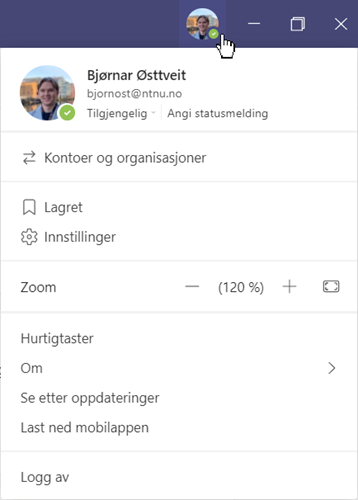
Tilgjengelighet
Angår din nåværende tilgjengelighet og status som er synlig for andre brukere i organisasjonen. Du kan selv manuelt gå inn å endre på din nåværende tilgjengelighet.
Angi statusmelding
Her kan du sette en statusmelding på brukeren din i Teams. Denne meldingen vil vises til andre på chat-siden dersom de holder musepekeren over ditt profilbilde. F.eks. kan dette brukes til å sette statuser som "Hjemmekontor" (på samme måte som i Skype).
Lagret
Fanen vil inneholde en liste over meldinger eller innlegg som du har valgt å lagre/bokmerke på et tidligere tidspunkt. Om du ikke tidligere har lagret innhold, vil listen være tom. For å lagre innhold til denne listen holder du musepekeren over en melding eller et innlegg og trykker på de tre prikkene som indikerer "flere alternativer". Her får du muligheten til å velge Lagre denne meldingen.
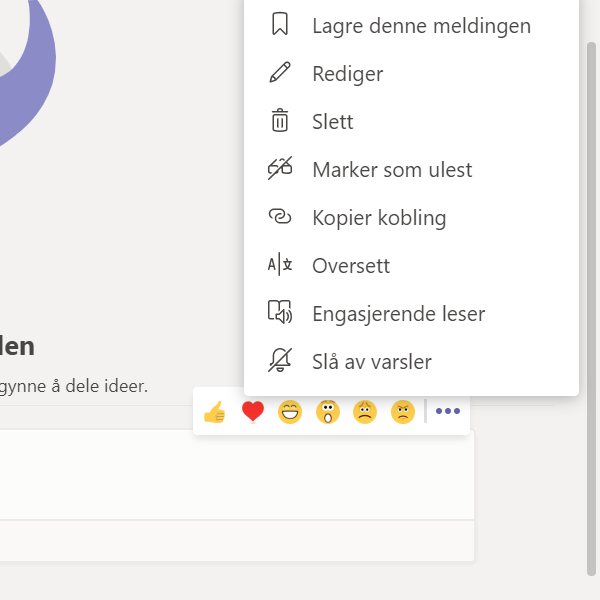
Innstillinger
Her finner du innstillingene knyttet til tema/utseende, oppstartsrutiner, språk, personvern, og varsler i Teams. Disse forklares nærmere under fordelt på kategoriene de er delt inn i.
Generelt
Generelt-innstillingene lar deg velge tema/utseende/farge for Teams. Her bestemmer du også oppstartsrutinen av programmet Teams i forhold til når du starter datamaskinen din. Her kan du for eksempel bestemme om du vil at programmet skal starte automatisk eller ikke. Under generelt-innstillingene kan du også angi språket du vil at Teams skal bruke.
Personvern
Her kan du velge hvem du kan motta varslinger fra selv om tilgjengligheten din er satt til Ikke forstyrr. Standardinnstillingene for Teams er at du ikke mottar varslinger om omtaler eller andre meldinger dersom du har aktivert Ikke forstyrr.
Varsler
Her kan du selv bestemme hvordan, i hvilken grad, og om du vil motta varsler i Teams. Du mottar varlser på tre måter:
1. I form av et banner øverst i Teams.
2. Som en beskjed i Aktivitets-feeden.
3. På epost.
Det kan være greit å beholde epost-varsling for personlige omtaler (dersom noen bruker @dittNavn) ettersom disse beskjedene ofte er viktige.
Enheter
Her kan du stille inn innstillinger for mikrofon og kamera. F.eks. om du skal øke/dempe lyd på mikrofon, eller benytte et webkamera som ikke er integrert i pc'en.
Tillatelser
Her kan du velge hvorvidt apper i Teams skal ha tillatelse til å benytte seg av f.eks. din GPS-lokasjon, din mikrofon etc.
Anrop
Velg ringetone og legg til en TTY-enhet.
Se også
Kontakt
Orakeltjenesten kan hjelpe deg hvis du støter på problemer.
